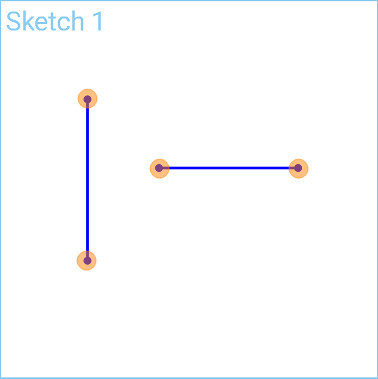直線
直線
![]()
![]()
![]()
繪製一條草圖線段或連續的草圖線段。
快速鍵:l
「直線」草圖工具會建立單條直線。
在特徵工具列上按一下「草圖」特徵來建立一個新的草圖。在圖形區域中選擇一個平面。
若要建立單條直線,請在草圖工具列中選擇「直線」草圖工具。按一下來建立起點。選擇一個新位置並連按兩下來建立終點。另一種方式是按一下起點然後拖曳至終點,當您放開時即建立直線。
若要建立形成開放形狀的多條直線,按一下來建立起點。接著在新位置上按一下來建立第一條直線的終點。在新位置上按一下來建立第二條直線的終點。重複這些步驟來完成所有需要的直線。完成時在最後一個點上連按兩下即可形成開放的形狀。
建立封閉形狀的方式與開放形狀的相同,除了您要再次點按起點以形成最後一條直線的終點。這樣會封閉形狀。若要切換「直線」工具,按下您鍵盤上的 Escape 鍵,或是點按草圖工具列中的「直線」工具。
當您在草圖中加入直線時,系統會開啟尺寸方塊。若要輸入精確的尺寸值,請使用鍵盤上的數字鍵輸入,然後按下 Enter 鍵。
步驟
- 按一下
 來開始與結束線段,連續操作來建立相連的線段。
來開始與結束線段,連續操作來建立相連的線段。 - 或是按一下並拖曳來開始線段然後放開來結束。
- 又或者是在建立直線之後,馬上輸入直線長度的數值 (或輸入 "=#" 並輸入變數),然後按下 Enter。這樣可標註直線的尺寸而無需使用尺寸工具。
若要在繪製幾何之後將變數輸入至尺寸欄位中,並不需要有等號 (=)。輸入 "#" 並輸入變數。
在「直線」與「切線弧」草圖工具間切換
-
按一下
 ,然後點按直線的第一個點。
,然後點按直線的第一個點。 -
點按直線的第二個點來建立第一條線段。
-
若要在線段結束處開始切線弧,可以使用下列方法之一:
-
使用 Shift+a 來從「直線」切換為「切線弧」草圖工具。
-
將游標移動靠近至結束點,直到看到直線圖示轉換為切線弧圖示 (下方圖片中以紅線框出強調顯示)。
-
-
在另一個位置上按一下來設定切線弧的結束點。
-
在建立切線弧之後,草圖工具會自動轉換回「直線」。您可以從切線弧的結束處開始繼續建立新的線段,或再次按下 Shift+a 來從先前切線弧的結束處開始再建立新的切線弧。
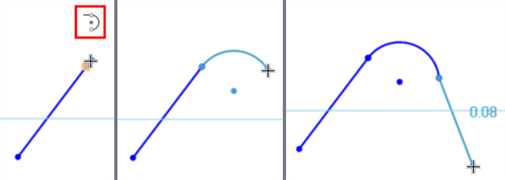
建立第一條線段 (左圖)。使用 Shift+a,或移動游標至線段結束處直到切線弧圖示出現,以從「直線」轉換為「切線弧」草圖工具 (中間圖)。在建立切線弧之後,草圖工具轉換回「直線」(右圖)。